Bạn muốn tìm hiểu chi tiết cách in 2 mặt với máy in HP LaserJet Pro M402D dễ dàng, hãy cùng Thiết Bị Văn Phòng 24h khám phá các bước thực hiện nhanh dưới đây.

Giới thiệu máy in HP LaserJet Pro M402D
Máy in HP LaserJet Pro M402D là dòng máy in laser trắng đen phổ biến, dễ sử dụng của HP, được ưa chuộng nhờ thiết kế gọn nhẹ và hiệu suất vượt trội. Các đặc điểm nổi bật của nó như sau:
– Loại máy: In laser trắng đen
– Tính năng: In 2 mặt tự động
– Khổ giấy tối đa: A4
– Tốc độ in: 38 trang/phút
– Kết nối: USB 2.0, LAN
– Độ phân giải: 1200 x 1200 dpi
Hướng dẫn in 2 mặt trên máy in HP LaserJet Pro M402D
Lưu ý trước khi cài đặt:
– Khởi động máy in và kiểm tra máy đã kết nối với máy tính hay chưa
– Đảm bảo máy còn đủ mực in và giấy in trong khay
Cách 1: Cài đặt in 2 mặt trên Word (máy tính), thực hiện theo các bước sau:
- Mở tài liệu Word, nhấn Ctrl + P để mở cửa sổ in
- Chọn máy in HP LaserJet Pro M402D, sau đó nhấn Printer Properties (hoặc Preferences)
- Chọn Print on Both Sides (In trên cả hai mặt)
- Nhấn OK, sau đó chọn Print để bắt đầu in
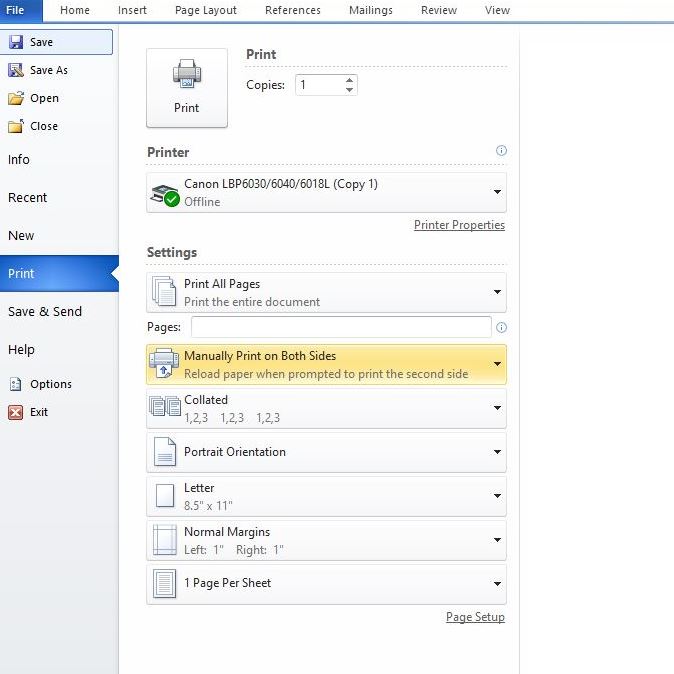
Cách 2: Cài đặt in 2 mặt trực tiếp trên máy in theo các bước sau:
- Khởi động máy in, truy cập Menu trên màn hình điều khiển > Chọn File > Print
- Chọn tên máy in HP LaserJet Pro M402D, sau đó vào Properties
- Tìm mục Print on Both Sides (In trên cả hai mặt), bật chế độ này > Nhấn OK để hoàn tất.
Sau đó bạn có thể tiến hành in thử xem như thế nào nhé.
Trên đây là 2 cách đơn giản, dễ dàng và nhanh chóng nhất để hướng dẫn bạn in 2 mặt máy in HP Laserjet Pro M402D, nếu bạn cần tư vấn thêm hoặc cần hỗ trợ thay mực, sửa chữa máy in HP LaserJet Pro M402D hoặc bất kỳ dòng máy nào Thiết Bị Văn Phòng 24h cũng sẵn sàng phục vụ nhanh tận nơi với giá chỉ từ 80k, hãy gọi ngay Hotline/Zalo: 098 563 7368.
Bài viết liên quan: Cách in hai mặt máy in Brother HL L2320D
